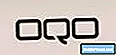V tomto stručnom návode vysvetlíme, ako urobiť snímku obrazovky Galaxy Note 7 a použiť niektoré z jej pokročilejších funkcií snímok obrazovky a funkcie S-Pen. S poznámkou 7 teraz ľahko dostupné majitelia majú veľa otázok. Jedna úloha, o ktorej chce každý vedieť, je odfotografovanie snímky obrazovky, nový rolovanie obrazovky „full page“ a používanie nástroja GIF. Ľahké kroky nájdete nižšie.
2. augusta Samsung odhalili svoju najlepšiu poznámku, Galaxy Note 7. Pridanie dvojnásobného úložného priestoru, vodotesnosť, Iris oko skenera pre lepšiu bezpečnosť, microSD slot a obrovskú batériu pre ich phablet. Po zakúpení budete chcieť dozvedieť sa o všetkom, čo ponúka.
Prečítajte si: Najlepšie MicroSD karty pre Galaxy Note 7
Tento trik je ten, že takmer všetci používatelia Android vedia, ale Samsung používa inú metódu ako väčšina iných. Funkcia Galaxy Note 7 môže byť vykonaná viacerými spôsobmi.Jedna z nich je gesto, ktorým sa prstom potiahne dlaň na obrazovke, kombinácia tlačidiel sa už mnoho rokov používa a tretia je obrazovka na rolovanie. Prečítajte si rýchle pokyny.

Ak ste použili telefón Samsung Galaxy v posledných rokoch to nebude nič nové, ale iPhone konvertuje alebo predchádzajúci majiteľ smartfónu Android bude chcieť vedieť, ako. To vám ukáže, ako urobiť snímku obrazovky, screengrab alebo screencab, bez ohľadu na to, čo by ste chceli nazvať.
Tento trik nám umožňuje zachytiť a uložiť čokoľvek na obrazovke. To potom môže byť upravený alebo orezané získať presne to, čo chcete, zdieľať s priateľom, as poznámkou 7 môžeme dokonca urobiť screenshot videa a premeniť ho na GIF.
Inštrukcie
Uloženie snímky obrazovky je veľmi jednoduché na smartfónoch Samsung. Všetko, čo musíte urobiť, je rýchlo stlačte a podržte súčasne tlačidlo napájania + tlačidlo Domov, Krátko stlačte a podržte obe tlačidlá súčasne a pustite, po ktorom bude nasledovať zvuk a animácia snímky. To je všetko. Nájdite ho vo svojej fotogalérii alebo na paneli s upozorneniami vyššie na zdieľanie, úpravu alebo zobrazenie.
Prečítajte si: 13 Najlepšie Samsung Galaxy Note 7 prípadoch
Existuje aj druhá metóda, ktorá je ešte jednoduchšia, aj keď najčastejšie sa nachádzam pri použití vyššie uvedenej metódy. Samsung má elegantné gestá s Galaxy Note 7 (a všetky telefóny Galaxy), ktorý funguje skvele. Rýchly posunutie okraja ruky naprieč celým displejom tiež zachytí snímku obrazovky. Mnohí majitelia to robia náhodne a nevedia, čo robili, ale je to vlastne vlastnosť. Obrázok nižšie to vysvetľuje trochu viac.

Ak je to niečo, čo náhodou často robíte, zamierte do Nastavenia> Rozšírené funkcie> a vypnite funkciu Palm Swipe na funkciu Zachytiť a stačí použiť skôr uvedenú kombináciu tlačidiel.
Posúvanie Screenshot na Galaxy Note 7
Snímka s priebežným alebo rolovacím pohybom bola zavedená s poznámkou 5 a teraz pracuje s alebo bez S-Pen na všetkých nových zariadeniach Samsung Galaxy 2016 2016. Táto možnosť umožňuje vlastníkom zhotoviť snímku obrazovky celého e-mailu, webovej stránky, knihy a ďalšie položky. Vďaka tomu môžu užívatelia nasnímať snímku obrazovky, ktorý je oveľa dlhší ako to, čo sa zobrazuje na obrazovke, a je to veľmi jednoduché.
Vytiahnite stylus S-Pen a klepnite na možnosť „Screen Write“. To bude okamžite vziať snímku obrazovky čo je na displeji. Potom sa zobrazí režim úprav s možnosťami v hornej a dolnej časti displeja. Zvoľte “Scroll Capture”. Alebo to isté urobte aj bez použitia S-Pen po použití jednej z pôvodných metód zobrazenia. Tým sa zachytí a automaticky posúva nadol celú stránku. Nechajte nás zachytiť čo najmenej alebo tak, ako by sme chceli.

Zachytiť viac a viac obrazovky a ísť dole celý e-mail, webové stránky a ďalšie. Je to skvelý spôsob, ako uložiť celú textovú konverzáciu bez toho, aby ste urobili 15 snímok obrazovky. Je to jedna z mnohých vlastností stylusu Note 7 a S-Pen.
Vytvorte GIF v poznámke 7
Tento posledný z nich nie je technicky snímka obrazovky, ale spôsobom, akým je a platia rovnaké základné pravidlá. Môžeme urobiť GIF z videa priamo na obrazovke Galaxy Note 7 jeho zachytením. Nechajte si video na pozadí, potom pokračujte vytiahnutím stylusu. Keď sa objaví kontextové menu, kliknite na “Smart Select” tesne nad voľbou Screen Write, ktorú sme práve použili. Toto vám poskytne viacero možností a v pravom hornom rohu vyberte možnosť GIF, ako je uvedené nižšie.

Ďalej hore jednoducho umiestnite krabičku, kde by ste chceli nahrávať, prehrajte si na videu, ak ešte stále nehrá, potom nahrajte a nasnímajte video hrané na Poznámke 7. Toto okamžite urobí video screengrab a zmení ho na GIF na zdieľanie na sociálnych médiách. Ideálne pre zábavné chvíle, udalosti a iné veci. Upozorňujeme, že tento nástroj nepoužívate na porušenie autorských práv. Toto je jedna z našich obľúbených nových funkcií na Galaxy Note 7.
To je všetko. Teraz už viete, ako sa snímka obrazovky niekoľko rôznych spôsobov, vziať rolovacie screenshot, a vziať video screenshot a premeniť ho na GIF všetko v priebehu niekoľkých sekúnd na Samsung Galaxy Note 7. Zostaňte naladení, a pozrite sa čoskoro pre viac Poznámka 7 ako viesť.